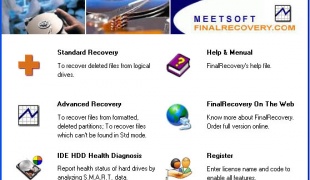-Всегда под рукой
-Рубрики
- Афоризмы, цитаты, высказывания (10)
- Телефон (1)
- видео (47)
- Вязание (42)
- города (5)
- Дача (24)
- Для детей (5)
- для дневника (130)
- фоны (38)
- Для дома и дачи (18)
- Декор (1)
- живопись (5)
- Заработок в инете (5)
- Здоровье (79)
- интересное (65)
- Картины, картинки (22)
- коллажи (2)
- компьютер (64)
- Генераторы (9)
- Косметология (30)
- Котоматрица (2)
- кулинария (136)
- мои работы (94)
- Рамочки (77)
- Рамочки для текста (26)
- Музыка (14)
- открытки (18)
- Пасха (1)
- Плееры (1)
- Погодный информер (0)
- полезное (67)
- Полезные советы (28)
- сочетание цветов (2)
- программы (142)
- PAINT net (4)
- ProShow. (29)
- Корел (40)
- эдитор (5)
- путешествие (5)
- Радикал (1)
- Радио (1)
- религия (4)
- Рукоделия (283)
- вышивка лентами (106)
- Декупаж (20)
- джутовая филигрань (2)
- из кожи (1)
- картинки для декупажа (1)
- квиллинг (3)
- Люневильская вышивка (1)
- мастер-класс (176)
- Пейп арт (5)
- плетение из газетных трубочек.МК. (62)
- плетение из хвои (1)
- поделки (18)
- свит- дизайн (1)
- Сайты (48)
- полезные ссылки (43)
- Скульптуры (3)
- слайд-шоу (11)
- стихи (73)
- Телепрограмма (1)
- Точное время (2)
- Уроки (238)
- Флеш анимация (34)
- фотошоп (335)
- клипарт (140)
- фильтры и плагины (21)
- Футажи (10)
- эзотерика /магия/ (4)
- юмор (7)
-Метки
-Поиск по дневнику
-Статистика
Записей: 1750
Комментариев: 158
Написано: 2364
Без заголовка |
источник:http://www.kakprosto.ru/kak-34752-kak-izvlech-informaciyu-s-zhestkogo-diska
Во время работы компьютера может возникнуть неполадка с жестким диском. Некоторые люди быстренько отправляются в магазин за новым накопителем. Другие же пытаются восстановить информацию со старого жесткого диска самостоятельно. А вдруг на вашем компьютере не было точки восстановления, что же делать в этом случае? Нужно использовать специальное программное обеспечение.
Персональный компьютер, программа Final Recovery
Можно воспользоваться программой Final Recovery. Она восстанавливает данные с жестких дисков. Программа проста и эффективна в управлении. Запустив Final Recovery, вы увидите окно, где есть меню. Оно напоминает «Проводник». Вверху есть функции для восстановления, и поиска файлов. Когда запустите программу, автоматически откроется меню поиска. Выберите диск, с которого надо сделать восстановление. Программа выдаст вам все возможные файлы. Укажите место, куда будет выполняться восстановление.
В программе R-studio тоже можно выполнить восстановление данных с жесткого диска. Загрузите её в ваш компьютер и запустите. Вверху расположены кнопки навигации. Слева находится список дисков, а справа- информация о них. Выберите диск, где нужно произвести поиск. Нажмите кнопку «Scan». Программа выдаст вам информацию. Можете нажать кнопку «Open», для того чтобы открыть требуемый диск. Удаленные файлы будут помечены красным крестом, так что вы сразу сможет их отличить. Галочками отметьте нужные файлы, которые надо восстановить. Нажмите пункт «Recover marked». Выберите место, где эти файлы будут храниться. Утраченную информацию не сохраняйте на тот самый диск, так как информация просто перезапишется.
Может возникнуть ситуация, когда диск не открывается, а сканируется. Для этого нажмите «Scan». Программа в результате проделанной работы выдаст информацию. Отметьте интересующие вас файлы и восстановите.
Воспользуйтесь программой PC Inspector. У неё русский интерфейс, поэтому все операции будет выполнить проще. Загрузите на компьютер. Слева вы найдете все функциональные кнопки. Кроме того, слева в программе расположены папки, а справа файлы. Включите поиск и найдите требуемый файл. Восстановите его на другом диске. Язык можно выбирать по своему усмотрению.
Как вытащить информацию с жесткого диска
Андрей Яковлев автор КакПросто
источник:http://www.kakprosto.ru/kak-24526-kak-vytashchit-informaciyu-s-zhestkogo-diska
Никто не застрахован от случайностей. Например случайно отформатировали флешку, удалили какие-то личные файлы, фотографии на фотоаппарате, или годовой главного бухгалтера в последний вечер перед сдачей отчета. Но не нужно отчаиваться. Еще не все потеряно.
Программа Zero Assumption Recovery
Для восстановления данных вам понадобится скачать с Интернета, и установить программу Zero Assumption Recovery. Она может восстанавливать информацию с любой карты памяти для фотоаппарата, сотового телефона или жесткого диска.
Первое, и самое главное, чтобы жесткий диск определялся в BIOS и был физически целым. Понятно, что если жесткий диск упал с 5 этажа и разлетелся на куски, то ему уже ничем не помочь.
После запуска программы нажимайте кнопку Proceed для продолжения работы.
Выберите пункт меня Recover from camera memory card - Восстановить графические файлы с карты памяти фотоаппарата или с обычной флешки, и нажмите кнопку Proceed чтобы продолжить
В следующем окне будут отображены все жесткие диски компьютера, и внешний носители информации, например флешки.
Далее выберите устройство, с которого вы хотите восстановить данные, и нажмите кнопку Proceed для продолжения.
Если все сделано верно, запустится процесс поиска. После поиска появится окно «Статус поиска». В первую очередь интересует число найденных объектов - Objects identified. В процессе поиска отображается полоса, которая отображает общий процесс поиска.
После поиска будет выведено предупреждение о том, что при использовании не зарегистрированной версии доступно восстановление не более 4-х папок за один поиск. Если данные условия вас устроят, нажимайте ОК.
Напротив необходимой директории для восстановления поставьте галочку. Именно эта директория и будет восстановлена.
Выберите путь для восстановления содержимого выбранных директорий.
Для запуска процесса восстановления нажмите Start copying the selected files - Запуск восстановления выбранных файлов.
После завершения восстановления остается нажать кнопку Exit – Выход.
Как восстановить раздел жесткого диска
Анна Еварестова автор КакПросто
источник:http://www.kakprosto.ru/kak-51349-kak-vosstanovit-razdel-zhestkogo-diska
Если вы случайно удалили раздел на жестком диске, не спешите паниковать. С вероятностью 90% данные, хранящиеся на этом разделе, можно восстановить. Главное – не предпринимать никаких лишних действий.
Acronis Disc Director, Easy Recovery.
Существует масса способов удалить раздел жесткого диска. В любом случае, для его восстановления вам потребуется специальная программа. Используйте доступный вариант – Acronis Disk Director.
Скачайте эту программу с официального сайта http://www.acronis.ru/homecomputing/products/diskdirector/. Установите ее себе на компьютер.
Запустите программу. Найдите главную панель управления программы. Откройте вкладку «Вид». Выберите пункт «Ручной режим» работы программы.
Изучите список существующих разделов жестких дисков. Найдите том с названием «Неразмеченная область». Его размер должен примерно совпадать с размером удаленного раздела.
Кликните по нему правой кнопкой мыши. Откройте подменю «Дополнительно» и выберите пункт «Восстановление».
Откроется новое окно с заголовком «Режим восстановления». Выберите режим «Вручную» и нажмите кнопку «Далее».
Откроется окно «Способ поиска». Укажите пункт «Полный» и нажмите кнопку «Далее». Запустится процесс поиска ранее существующих на этом диске разделов.
Выделите тот из них, который вы недавно удалили. Нажмите кнопку «Далее». Вернитесь к главному меню программы. Откройте вкладку «Операции» и выберите пункт «Выполнить».
Откроется окно с заголовком «Отложенные операции». Проверьте заданные параметры раздела, подлежащего восстановлению, и нажмите кнопку «Приступить». Скорость выполнения данного процесса зависит от мощности вашего компьютера.
Если в процессе восстановления раздела были утеряны некоторые важные файлы, то установите программу Easy Recovery. Запустите процесс поиска удаленных файлов. Выберите те из них, которые требуется восстановить, и нажмите кнопку «Восстановить выделенное».
Если вы отформатировали раздел после удаления, то большая часть информации не подлежит восстановлению.
Если вы отформатировали раздел после удаления, то большая часть информации не подлежит восстановлению.
| Рубрики: | компьютер |
| Комментировать | « Пред. запись — К дневнику — След. запись » | Страницы: [1] [Новые] |